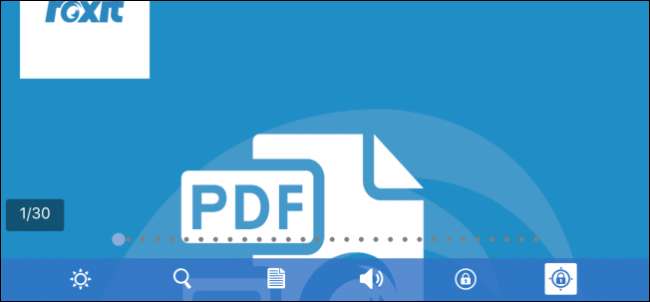
PDF là một thứ gì đó xấu xa cần thiết. Chắc chắn, chúng là một cách tiện dụng để bảo quản mọi tài liệu theo phong cách bạn dự định và có thể đọc trên hầu hết mọi thiết bị… nhưng nếu thiết bị của bạn không có trình đọc PDF tích hợp tốt, việc tìm kiếm có thể là một điều khó khăn.
Nó không khác gì trên iPhone hoặc iPad. Phương pháp mặc định để đọc tệp PDF trên các thiết bị này là sử dụng iBooks, được bao gồm dưới dạng ứng dụng tải sẵn bắt đầu từ iOS 8. Chắc chắn, bạn có thể xem tệp PDF trong Safari, nhưng bạn sẽ không có nhiều tùy chọn bổ sung. Và trong khi iBooks là đủ và có một số tính năng hay, vẫn có những ứng dụng khác khiến việc đọc PDF trở nên vô cùng sang trọng và tất cả chúng đều có thể được tải xuống từ App Store.
Sử dụng iBooks thay vì Safari để đọc cơ bản
Khi bạn mở tệp PDF trong Safari, bạn có thể đọc nó giống như các nội dung web khác, nhưng bạn cũng có tùy chọn mở tệp đó trong iBooks, sẽ xuất hiện ở góc trên bên phải của trang. Nếu bạn đã cài đặt các trình đọc PDF khác, thì bạn có thể nhấn vào “Mở trong…”.
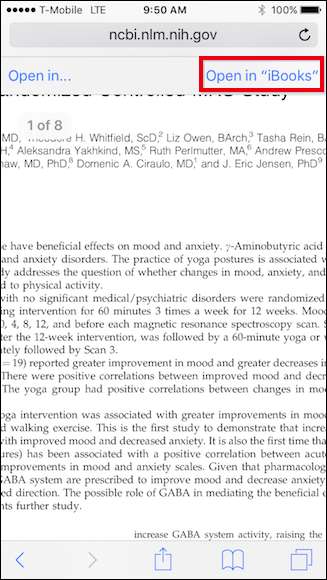
Đọc PDF trong iBooks cung cấp ba tính năng chính. Đầu tiên, bạn có thể điều chỉnh độ sáng.
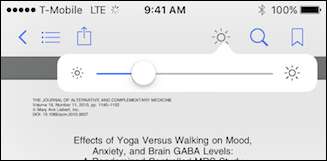
Nếu nhấn vào biểu tượng kính lúp, bạn có thể tìm kiếm bất kỳ từ hoặc số trang nào.
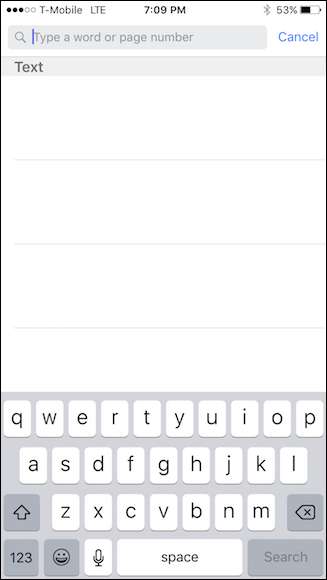
Cuối cùng, nếu bạn muốn đánh dấu vị trí của mình trong tài liệu hoặc lưu một vị trí đặc biệt thú vị, bạn có thể nhấn vào tính năng đánh dấu.
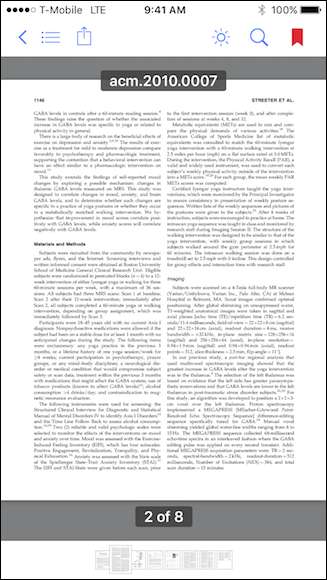
Nếu bạn nhấn vào biểu tượng có ba dòng ở góc trên bên trái, bạn sẽ thấy tất cả các trang trong tài liệu, bao gồm cả những trang bạn đã đánh dấu.
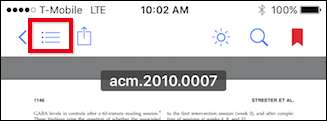
Ở đây, bạn thấy ý của chúng tôi khi nói điều này, xin lưu ý, nếu bạn chỉ muốn xem các trang bạn đã đánh dấu trang, bạn có thể chỉ cần nhấn vào biểu tượng dấu trang.
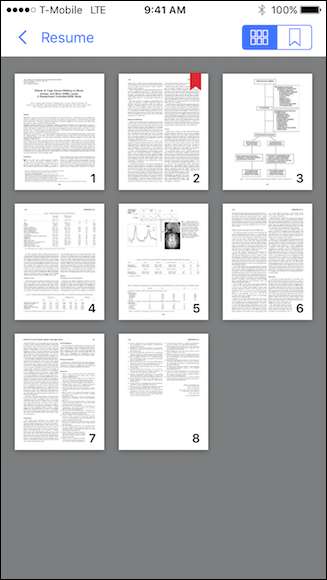
iBooks là ứng dụng tuyệt vời để đọc PDF cơ bản. Nó có đủ các tính năng thô sơ để làm cho nó tốt hơn nhiều so với Safari. Tuy nhiên, nếu bạn muốn thứ gì đó có các tính năng nâng cao hơn, chẳng hạn như khả năng chuyển văn bản thành giọng nói hoặc đánh dấu, thì bạn sẽ muốn tìm đến các tùy chọn khác.
Sử dụng Foxit nếu bạn thích các tính năng
Một trong những lựa chọn như vậy (và có lẽ là tốt nhất) là Foxit Reader, có sẵn miễn phí trong App Store. Foxit là một trình đọc PDF đầy đủ tính năng khiến iBooks phải xấu hổ.
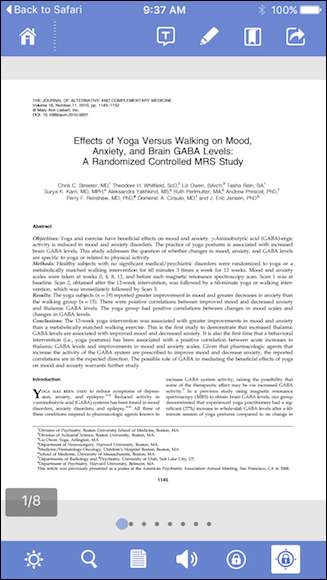
Ngoài việc cung cấp cho bạn khả năng thay đổi độ sáng và tìm kiếm văn bản, Foxit còn có một loạt các chế độ xem.
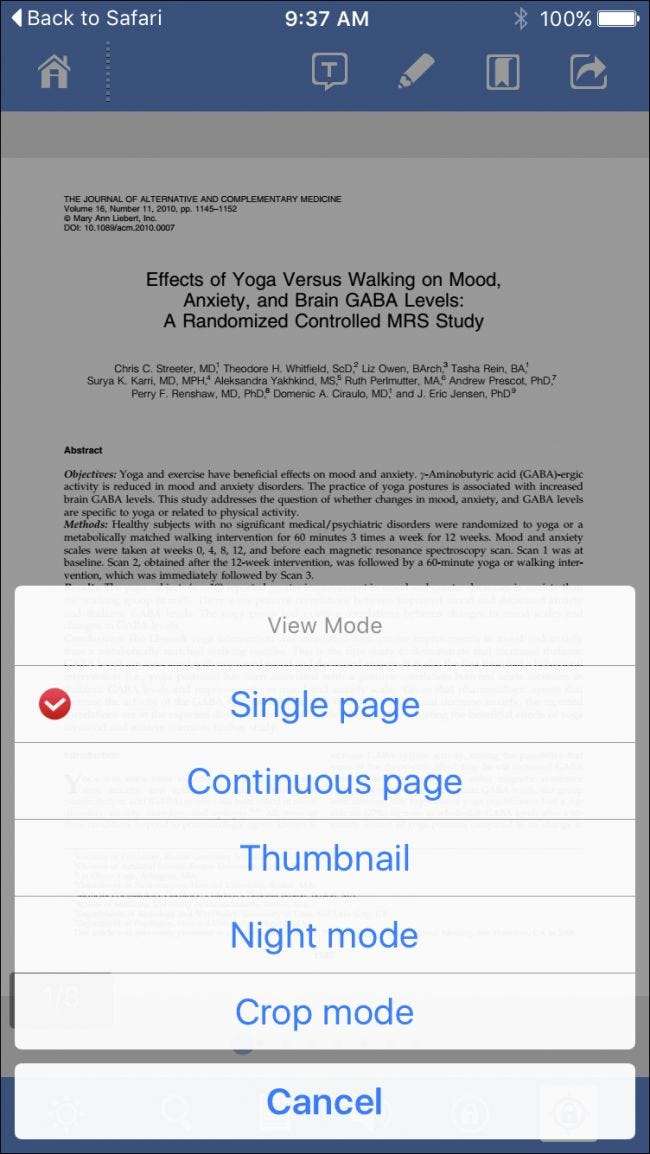
Hơn hết, nhiều chế độ xem này có thể được sử dụng cùng nhau. Ví dụ: trong ảnh chụp màn hình sau, chúng tôi đã bật chế độ ban đêm, chế độ cắt và hiển thị tài liệu dưới dạng một trang liên tục.

Tuy nhiên, một trong những tính năng tốt nhất được tìm thấy trong FoxIt là tính năng chuyển văn bản thành giọng nói. Chỉ cần nhấn vào biểu tượng loa và FoxIt sẽ đọc tài liệu cho bạn. Điều này có thể giúp bạn làm việc hiệu quả hơn. Chẳng hạn, sếp của bạn gửi cho bạn một tài liệu dài mà ông ấy hoặc bà ấy muốn bạn xem qua. Sau đó, bạn có thể chỉ cần Foxit đọc nó cho bạn trong chuyến xe về nhà.
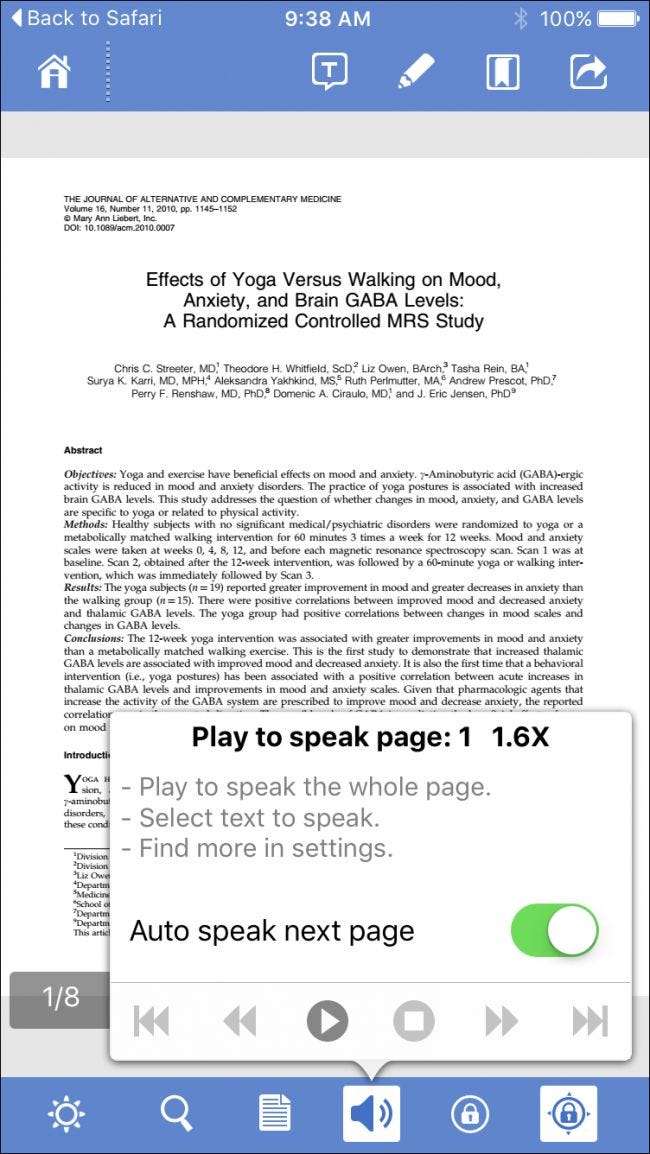
Bạn cũng có thể đọc các trang dưới dạng một cột duy nhất thay vì phải chụm để thu phóng, đây là một tính năng tuyệt vời khác. Khi bạn nhấn vào nút được hiển thị trong ảnh chụp màn hình sau, toàn bộ tài liệu sẽ phóng to thành một cột duy nhất, giúp bạn dễ đọc hơn.
Sau đó, chạm vào các tùy chọn ở cuối trình xem để phóng to hoặc giảm kích thước của văn bản cũng như chuyển sang trang tiếp theo hoặc quay lại trang trước.
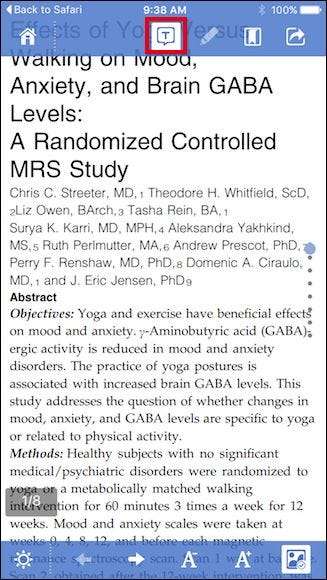
Cuối cùng, có chế độ đánh dấu, sẽ tiết lộ một loạt các tùy chọn thú vị, quá nhiều để liệt kê ở đây, nhưng ví dụ: bạn có thể đánh dấu các phần nhất định của tài liệu, đánh dấu các đoạn và thêm ghi chú.
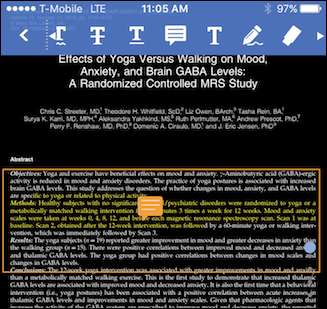
FoxIt cung cấp thêm tính năng mua hàng trong ứng dụng, đáng chú ý nhất là khả năng thêm hỗ trợ ổ đĩa đám mây cho một số dịch vụ phổ biến nhất.
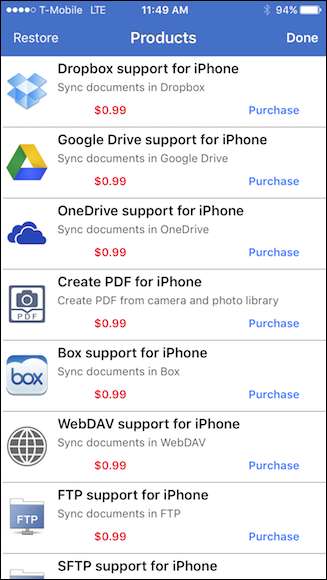
Còn nhiều điều khác đối với Foxit, vì vậy chúng tôi khuyên bạn nên xem thử nếu bạn đang tìm kiếm thứ gì đó có đầy đủ tính năng mà không tính phí bạn một niken.
Tạo và chuyển đổi PDF bằng Adobe Acrobat
Cuối cùng, luôn có Adobe Acrobat cũ quen thuộc, cũng có sẵn miễn phí trong App Store, nhưng không có bộ tính năng gần giống như Foxit. Điều đó nói rằng, nó cho phép bạn tạo PDF, xuất chúng sang các định dạng tệp khác và chuyển đổi ảnh sang PDF, đây là điều bạn không thể làm với iBooks hoặc Foxit, trừ khi bạn trả tiền cho addon “Tạo PDF cho iPhone”.
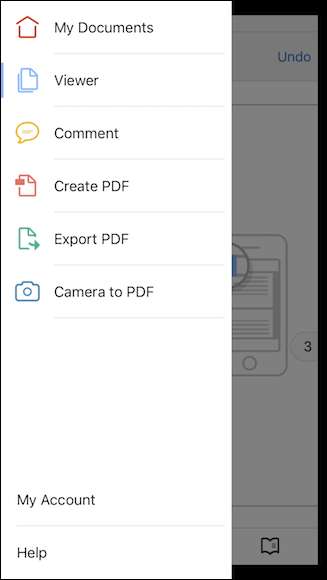
Acrobat cung cấp khả năng đánh dấu trang, thay đổi chế độ xem, thêm đánh dấu văn bản, tìm kiếm, v.v. Các tính năng đánh dấu là tốt, nhưng không mở rộng như Foxit.
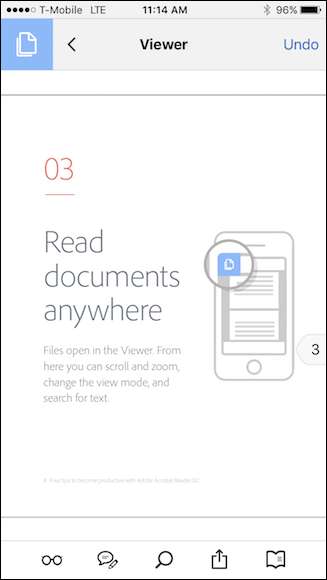
Bạn cũng có thể mở PDF từ đám mây Adobe hoặc bạn có thể thêm tài khoản Dropbox của mình để mở và lưu các tệp PDF ở đó.
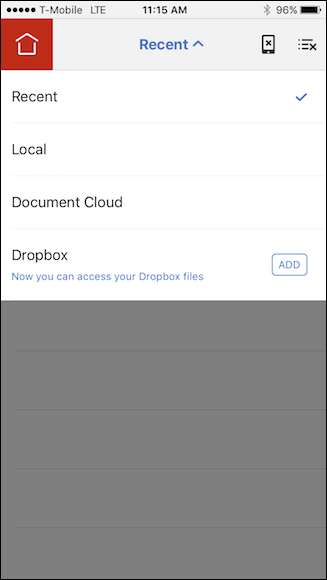
Acrobat phù hợp với những người dùng đang tìm kiếm thứ gì đó giữa Foxit và iBooks giàu tính năng. Bạn vẫn có thể thêm các vị trí đánh dấu và dấu trang nhưng bạn sẽ không có được tính năng chuyển văn bản thành giọng nói hoặc chế độ xem cột toàn màn hình đẹp mắt.
Tuy nhiên, bạn chọn đọc các tệp PDF trên iPhone hoặc iPad của mình, cho dù đó là sử dụng Safari, iBooks, Foxit hay Acrobat, thì thực tế là bạn có các tùy chọn và trên thực tế, thậm chí có nhiều trình đọc hơn có sẵn trong App Store để bạn khám phá. Vì vậy, nếu bạn không thực sự hứng thú với việc đọc các tệp PDF trên iPhone hoặc iPad của mình vì các tính năng hạn chế của iBook, hãy tự giúp mình và xem Foxit Reader hoặc Adobe Acrobat.







